Dažnai šią problemą gali sukelti virusinė infekcija arba kenkėjiškų programų atakos
- Sys yra tvarkyklė, atsakinga už GIGA-BYTE programinę įrangą Windows kompiuteryje.
- Kenkėjiška programa gali užmaskuoti save kaip Gdrv2.sys tvarkyklės failą ir sukelti klaidų jūsų kompiuteryje.
- Paleidus SFC ir DISM nuskaitymą ir iš naujo įdiegus GIGA-BYTE programas, problema gali būti išspręsta akimirksniu.
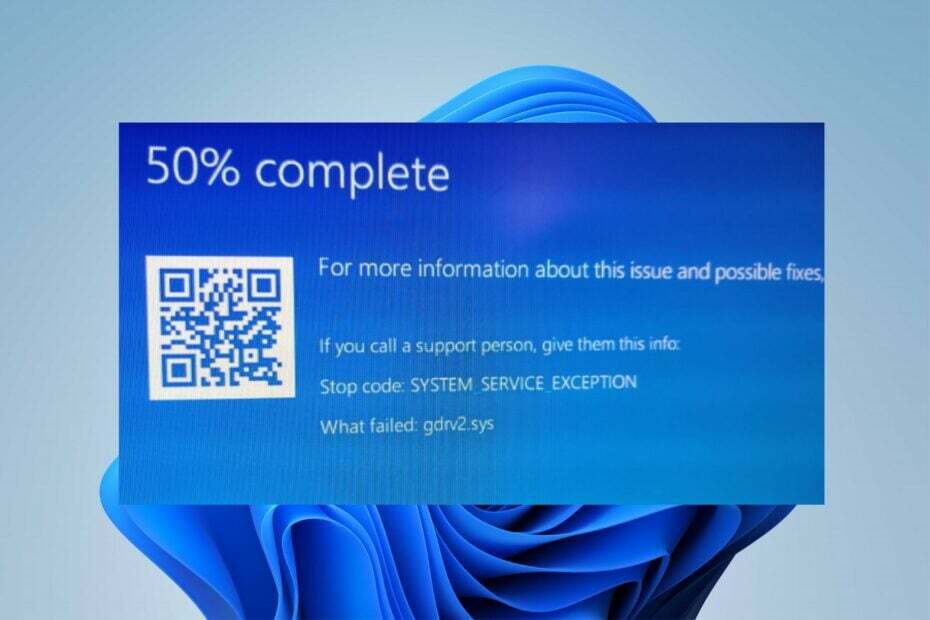
XĮDIEGTI PASPUSTELĖT ATSISIUNČIŲ FAILĄ
Ši programinė įranga ištaisys įprastas kompiuterio klaidas, apsaugos jus nuo failų praradimo, kenkėjiškų programų, aparatinės įrangos gedimų ir optimizuos jūsų kompiuterį maksimaliam našumui. Išspręskite kompiuterio problemas ir pašalinkite virusus dabar atlikdami 3 paprastus veiksmus:
- Atsisiųskite „Restoro PC Repair Tool“. kuri pateikiama kartu su patentuotomis technologijomis (yra patentas čia).
- Spustelėkite Pradėti nuskaitymą Norėdami rasti „Windows“ problemas, kurios gali sukelti kompiuterio problemų.
- Spustelėkite Remontuoti visus Norėdami išspręsti problemas, turinčias įtakos jūsų kompiuterio saugai ir našumui.
- „Restoro“ atsisiuntė 0 skaitytojų šį mėnesį.
Paprastai „Windows“ kompiuteryje yra daug tvarkyklių, padedančių sąveikauti su įrenginiais ir programomis ir veikti taip, kaip tikėtasi. Deja, vairuotojams gali atsirasti gedimų, dėl kurių gali kilti problemų su sistema. Gdrv2.sys klaida sistemoje Windows 11 yra viena iš daugelio klaidų, su kuriomis gali susidurti vartotojas, jei kompiuteryje įdiegta tvarkyklė neveikia tinkamai.
Taip pat mūsų skaitytojus gali sudominti mūsų vadovas kaip ištaisyti Win32kfull.sys BSOD klaidas sistemoje Windows 11 keliais žingsniais.
Kas yra Gdrv2.sys?
Gdrv.sys yra „Windows“ tvarkyklė, bet nelaikoma esmine „Windows“ OS dalimi. tai yra GIGA-BYTE programinės įrangos tvarkyklės dalis. Vairuotojas leidžia jūsų kompiuteriui susisiekti su aparatine įranga arba prijungtais įrenginiais, už kuriuos jis atsakingas.
Be to, vartotojai gali paleisti arba sustabdyti Gdrv.sys tvarkyklės procesą iš valdymo skydelio paslaugų. Tai nėra „Windows“ sistemos failas ir neturi įtakos sistemos registrui, bet gali paveikti tik programas, priklausomai nuo jo.
Be to, failas Gdrv.sys yra C:\Windows aplanką savo kompiuteryje. Deja, kai kurios kenkėjiškos programos užmaskuoja save kaip Gdrv.sys, sukeldamos sistemos problemų. Todėl būtina patikrinti Gdrv.sys procesą savo kompiuteryje.
Toliau pateikiami keli veiksniai, galintys sukelti Gdrv2.sys nesėkmingą klaidą sistemoje Windows 11:
- Sugadinti sistemos failai – Kai būtina sistemos failai yra sugadinti jūsų kompiuteryje, jie gali sukelti problemų su failais, pvz., Gdrv2.sys tvarkykle.
- Kenkėjiškų programų ir virusų infekcijos – Gdrv2.sys tvarkyklė gali būti užkrėsta kenkėjiškomis programomis ir virusais, užkrečiančiais jūsų kompiuterį. Be to, kai kurios kenkėjiškos programos užmaskuoja save kaip Gdrv.sys, todėl pasirodo klaida.
Yra ir kitų aukščiau nepaminėtų priežasčių. Nepaisant to, paaiškinsime, kaip ištaisyti klaidą.
Kaip galiu pataisyti Gdrv2.sys?
Prieš bandydami atlikti bet kokius išplėstinius trikčių šalinimo veiksmus, atlikite šiuos veiksmus:
- Išjunkite fone veikiančias programas kompiuteryje.
- Atjunkite visus išorinius įrenginius, prijungtus prie kompiuterio.
- Iš naujo paleiskite „Windows“ saugiuoju režimu ir patikrinkite, ar Lvrs64.sys BSOD klaida išlieka.
Eksperto patarimas:
REMIAMAS
Kai kurias kompiuterio problemas sunku išspręsti, ypač kai kalbama apie sugadintas saugyklas arba trūkstamus „Windows“ failus. Jei kyla problemų taisant klaidą, jūsų sistema gali būti iš dalies sugedusi.
Rekomenduojame įdiegti „Restoro“ – įrankį, kuris nuskaitys jūsų įrenginį ir nustatys gedimą.
Paspauskite čia atsisiųsti ir pradėti taisyti.
Jei negalite išspręsti problemos, vadovaukitės toliau pateiktais sprendimais.
1. Paleiskite SFC ir DISM, kad pataisytumėte pažeistus sistemos failus
- Kairiuoju pelės mygtuku spustelėkite Pradėti mygtukas, tipas Komandinė eilutė, tada pasirinkite Vykdyti kaip administratorius.
- Spustelėkite Taip ant Vartotojo abonemento valdymas (UAC) paraginti.
- Įveskite toliau pateiktą informaciją ir paspauskite Įeikite:
sfc /scannow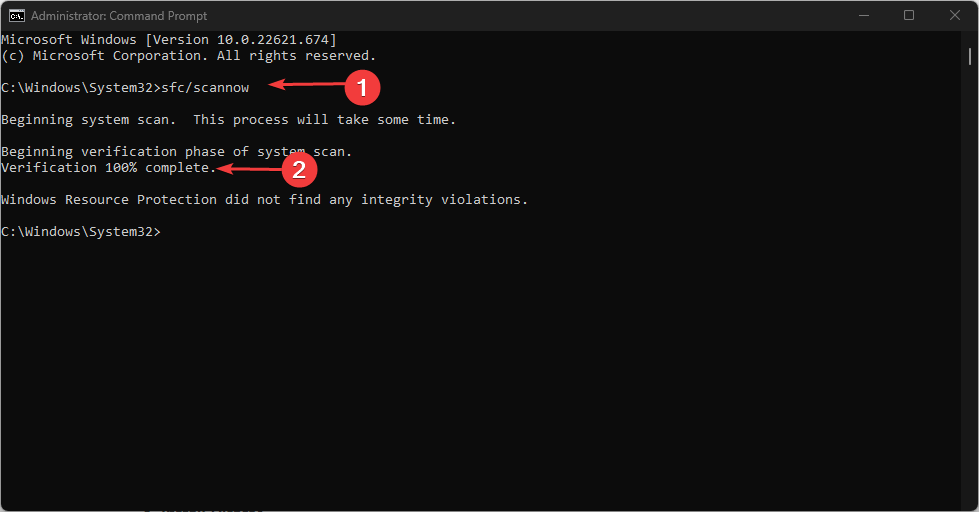
- Įveskite šias komandas ir paspauskite Įeikite:
DISM /Prisijungęs /Išvalymo vaizdas /Sveikatos atkūrimas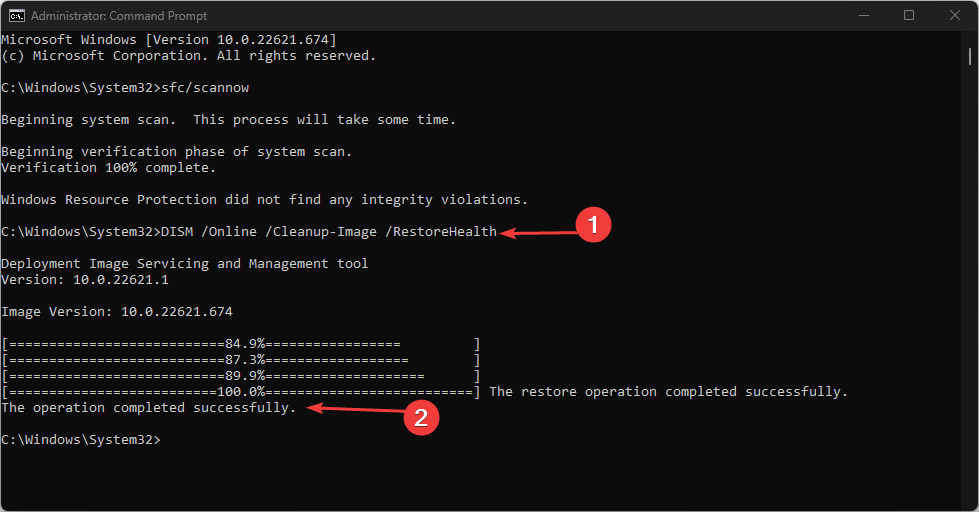
- Iš naujo paleiskite kompiuterį ir patikrinkite, ar klaida Gdrv2.sys nepavyko.
SFC ir DISM nuskaitymas aptiks ir ištaisys sugadintus sistemos failus, sukeliančius tinklo tvarkyklės problemas jūsų kompiuteryje. Peržiūrėkite mūsų vadovą ką daryti, jei komandų eilutė nuolat stringa savo kompiuteryje.
2. Pašalinkite gigabaitų programas ir neseniai įdiegtas programas
- Paspauskite Windows + aš klavišą, kad atidarytumėte „Windows“ nustatymai programėlė.
- Spustelėkite Programėlės ir pasirinkite Įdiegtos programėlės.
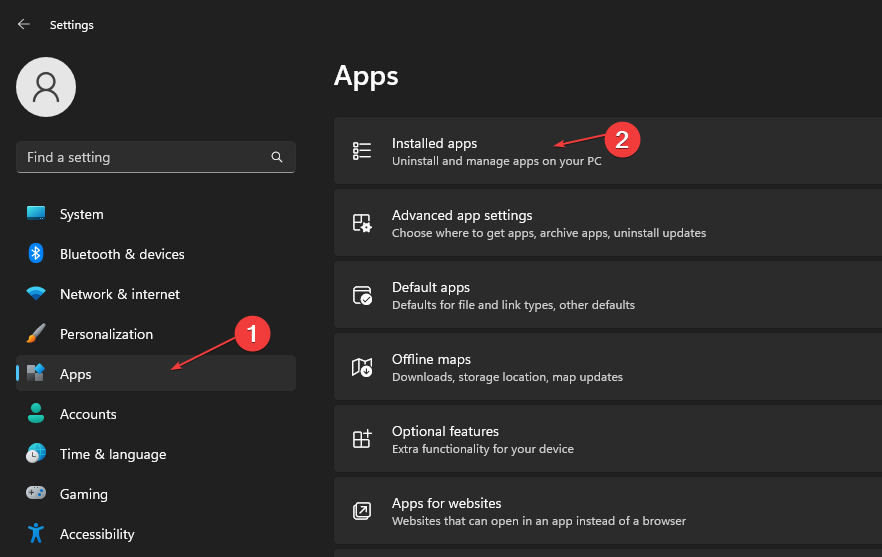
- Raskite gigabaitų programas, spustelėkite trys taškai mygtuką prieš jį ir pasirinkite Pašalinkite iš išskleidžiamojo meniu.

- Tada spustelėkite Pašalinkite veiksmui patvirtinti.
- Pakartokite aukščiau nurodytus veiksmus su kitomis programomis, kurias norite pašalinti, ir iš naujo paleiskite kompiuterį.
Pašalinus neseniai įdiegtas programas galima pašalinti trikdžius, kuriuos jos sukelia sistemos tvarkyklės.
- 0x800700c1: kaip ištaisyti šį „Windows“ naujinimo klaidos kodą
- Pataisymas: darbalaukis nurodo vietą, kuri nepasiekiama
- Klaidos kodas 0xc000014c: ką tai reiškia ir kaip ją ištaisyti
- Pataisymas: programa nebus maksimaliai padidinta iš užduočių juostos sistemoje „Windows 11“.
- „Microsoft Viva“ prenumeratos atsisakymas neveikia: priverskite tai atlikti 4 veiksmais
3. Atnaujinkite paveiktą tvarkyklę
- Paspauskite Windows + aš klavišą, kad atidarytumėte „Windows“ nustatymai programėlė.
- Spustelėkite Windows "naujinimo kairiojoje srityje ir spustelėkite Išplėstiniai nustatymai.
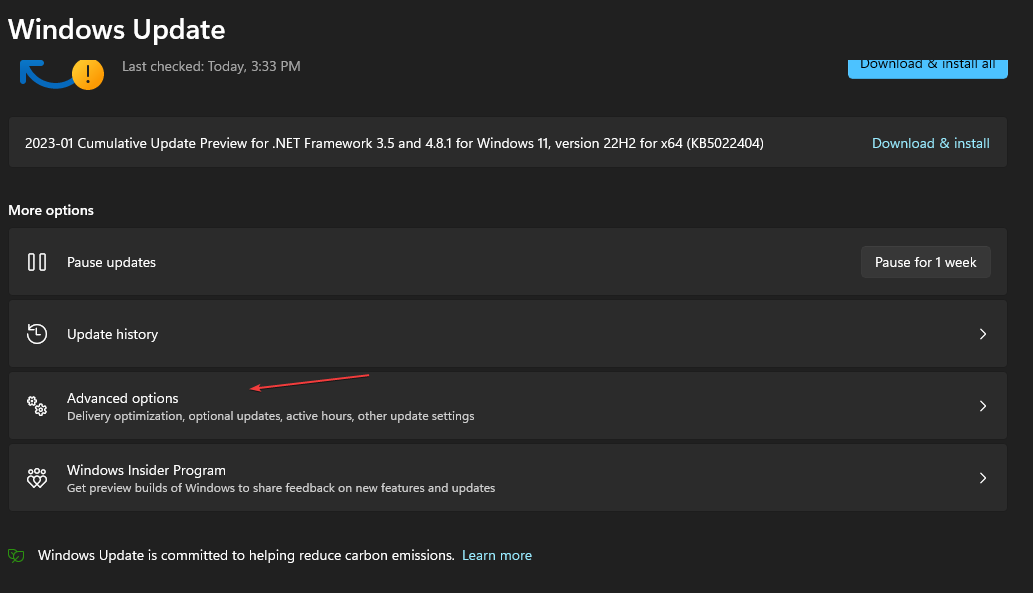
- Tada slinkite žemyn ir spustelėkite Neprivalomi atnaujinimai pagal Papildomos parinktys.
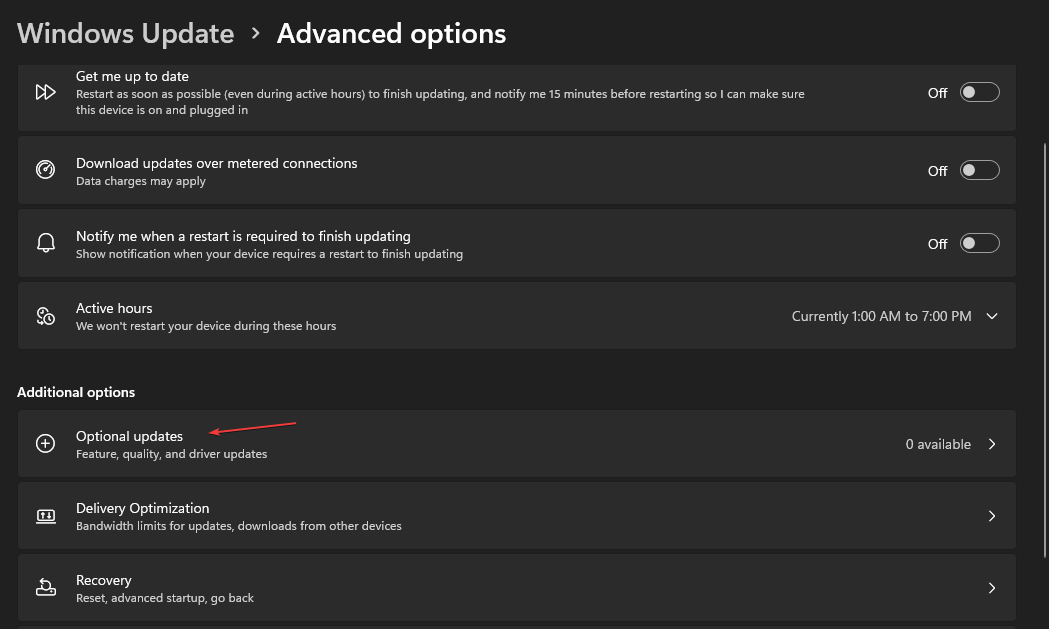
- Spustelėkite Tvarkyklės atnaujinimai ir patikrinkite, ar nematote probleminės tvarkyklės naujinimo.
- Pažymėkite tvarkyklės žymės langelį ir spustelėkite Atsisiųskite ir įdiekite mygtuką.
- Iš naujo paleiskite kompiuterį ir patikrinkite, ar klaida išlieka.
Atnaujinę tvarkykles galite ištaisyti klaidas, trukdančias jų veikimui, ir išspręsti Gdrv2.sys tvarkyklės problemas.
Arba galite naudoti tvarkyklių atnaujinimo programinę įrangą, pvz., DriverFix, kad surastumėte visas paveiktas kompiuterio tvarkykles ir automatiškai pakeistumėte jas visiškai naujomis versijomis.

DriverFix
Suteikite DriverFix galimybę pagerinti įrenginio būklę greitai atnaujindami tvarkykles.
4. Baigti Gdrv2.sys užduotį
- Dešiniuoju pelės mygtuku spustelėkite Pradėti mygtuką ir pasirinkite Užduočių tvarkyklė iš meniu.
- Eikite į Procesai skirtuką. Pasirinkite Gdrv2.sys sąraše, dešiniuoju pelės mygtuku spustelėkite jį ir spustelėkite Baigti užduotį iš išskleidžiamojo meniu.
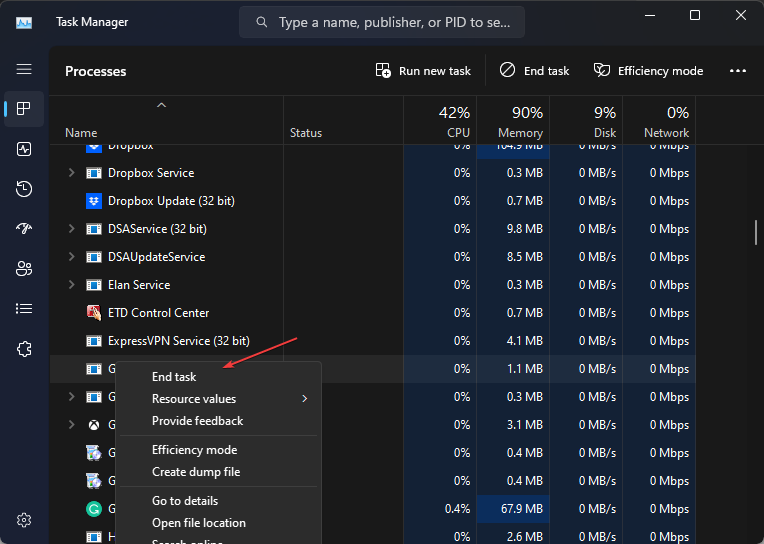
- Spustelėkite Gerai kad patvirtintumėte, jog norite baigti programos užduotį.
- Iš naujo paleiskite kompiuterį ir patikrinkite, ar klaida išlieka.
Baigus Gdrv2.sys procesą, bus sustabdyta visa veikla, sukelianti klaidą jūsų kompiuteryje. Galite patikrinti sparčiuosius klavišus, kad atidarytumėte užduočių tvarkytuvę savo kompiuteryje.
Apibendrinant, mūsų skaitytojus gali sudominti mūsų straipsnis apie taisymą Netwtw08.sys Mėlynojo mirties ekrano klaida „Windows 11“.
Praneškite mums apie bet kokias papildomas mintis, kurias galite turėti šia tema toliau pateiktame komentarų skyriuje.
Vis dar kyla problemų? Pataisykite juos naudodami šį įrankį:
REMIAMAS
Jei pirmiau pateikti patarimai neišsprendė problemos, jūsų kompiuteryje gali kilti gilesnių „Windows“ problemų. Mes rekomenduojame atsisiunčiant šį kompiuterio taisymo įrankį (TrustPilot.com įvertinta puikiai), kad lengvai juos išspręstumėte. Įdiegę tiesiog spustelėkite Pradėti nuskaitymą mygtuką ir tada paspauskite Remontuoti visus.
![Kaip išvalyti „Windows Installer“ pataisų failus [mes atsakome]](/f/b049baf9d8a610e9d2f5aa62cd240fc2.jpg?width=300&height=460)

![Nepakanka atminties išteklių šiai komandai apdoroti [FIX]](/f/3532161442c057c748c7c64a0d67c9a4.jpg?width=300&height=460)